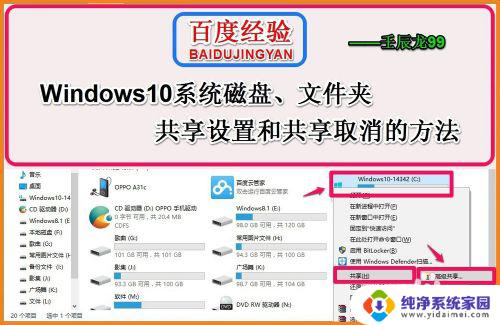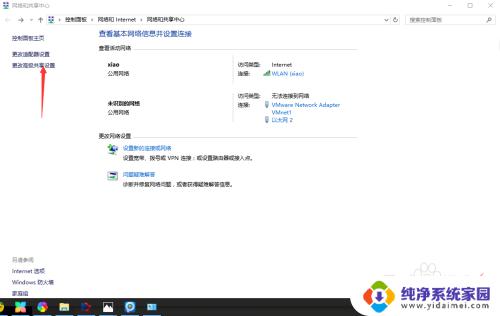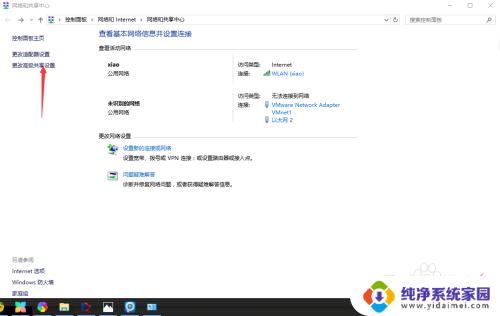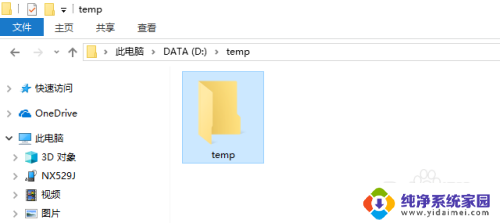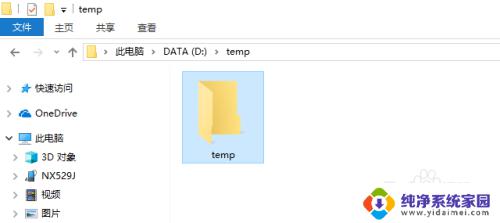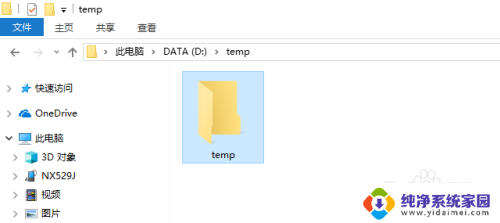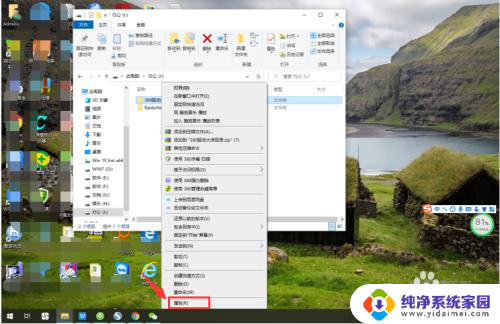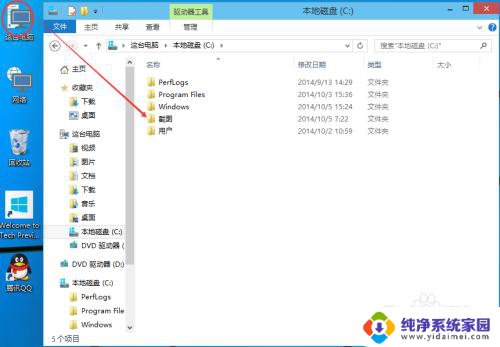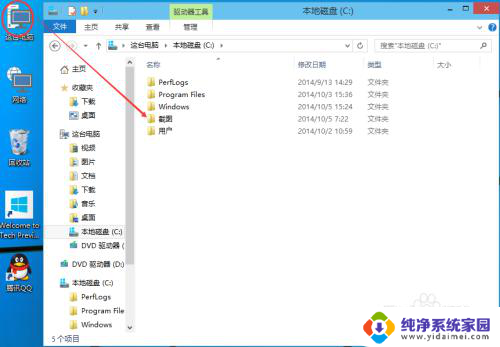win10磁盘共享怎么设置 Win10系统取消共享磁盘文件夹的方法
在现代科技时代,Windows 10系统成为了最为流行的操作系统之一,许多用户可能会面临一个共享磁盘文件夹的问题。共享磁盘文件夹不仅可以方便地与他人共享文件和文件夹,还可以提高工作效率。有时候我们可能需要取消共享某些磁盘文件夹,这就需要我们了解Win10磁盘共享的设置方法以及取消共享的具体步骤。在本文中我们将详细介绍Win10磁盘共享的设置方法以及取消共享磁盘文件夹的方法,帮助大家更好地管理自己的电脑系统。
具体步骤:
1.Windows10系统磁盘、文件夹共享设置和共享取消的方法
Windows10系统磁盘、文件夹共享设置的方法
设置Windows10系统磁盘共享
步骤:
进入资源管理器,右键点击需要共享的磁盘。在右键菜单中点击【共享(H)】-【高级共享】;
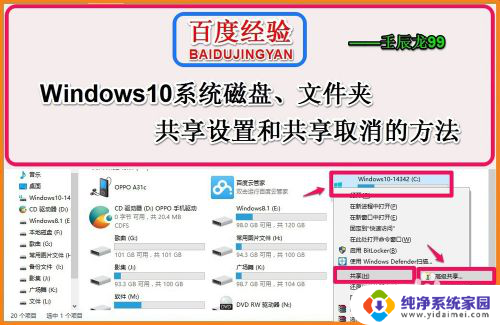
2.在打开的C:\Windows-14342 属性窗口,点击【高级共享(D)】;
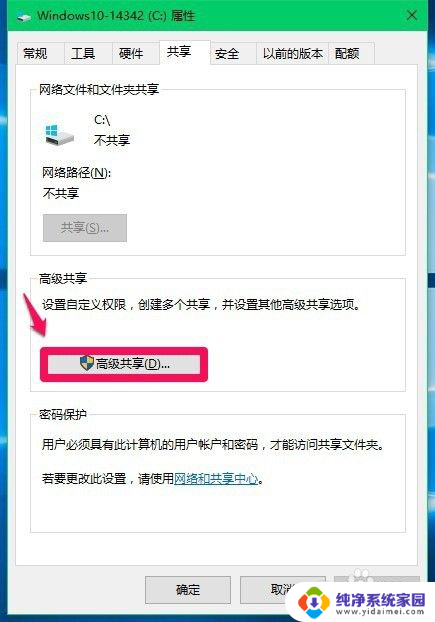
3.在高级共享窗口,我们点击【共享名(H)】的添加;
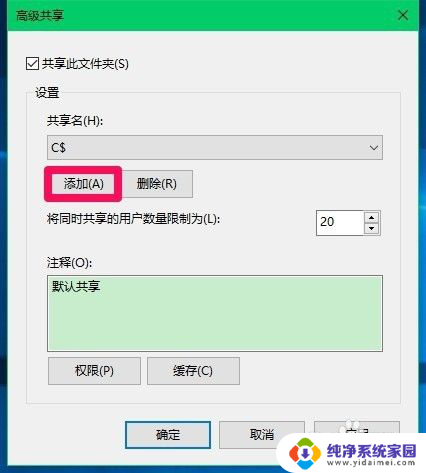
4.在新建共享对话框的共享名栏中,输入:Windows10-14342系统,点击选择【允许此数量的用户】(默认为20,可以修改),再点击:确定;
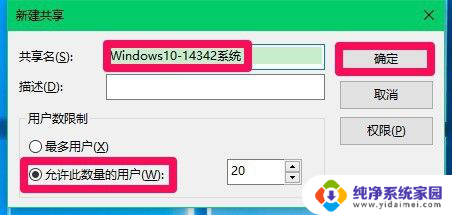
5.回到高级共享窗口,我们点击:应用 - 确定;
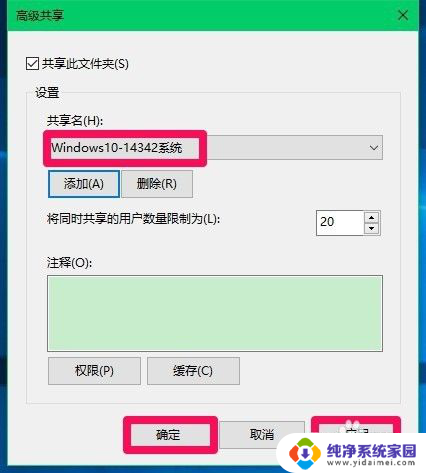
6.回到C:\Windows-14342 属性窗口,可以看到:网络文件和共享文件:
磁盘C:\ 共享式 网络路径(N):\\Deskdop-Htdes8f\c$
点击:关闭;
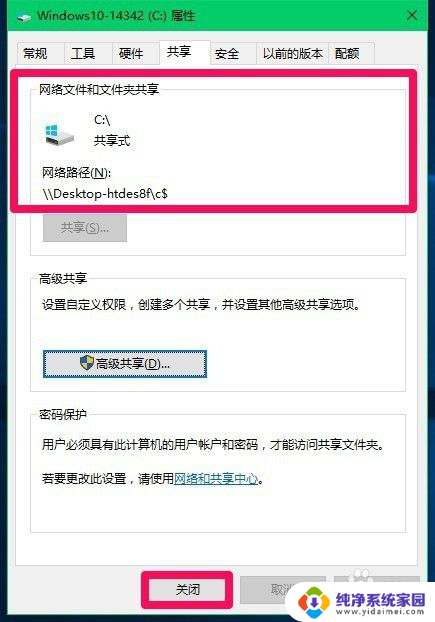
7.打开资源管理器,我们可以看到C:\磁盘显示了两个小人的头像,Windows10-14342版系统共享成功。
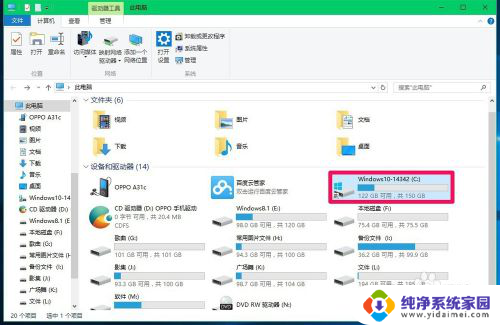
8.设置Windows10系统文件共享
步骤:
打开磁盘,右键点击需要共享的文件夹,如广场舞,右键点击【新广场舞】,在右键菜单中点击【共享】-【特定用户】;
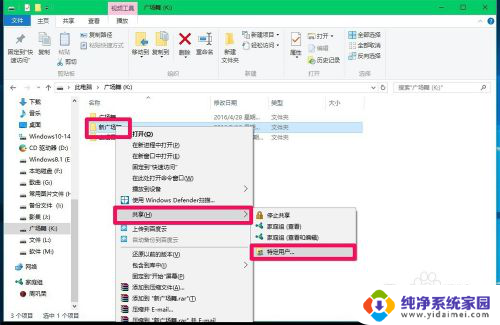
9.在打开的文件共享窗口,输入家庭组,再点击:添加;
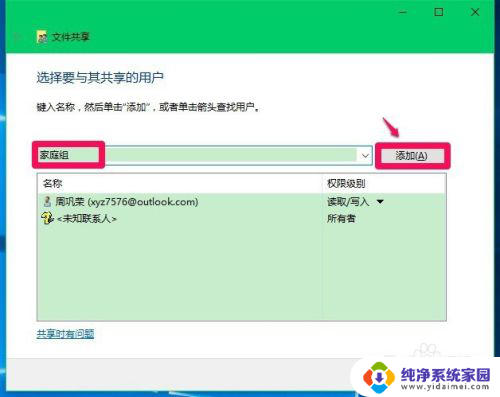
10.点击添加以后,家庭组就进入了共享新广场舞系列,权限为:读取/写入;
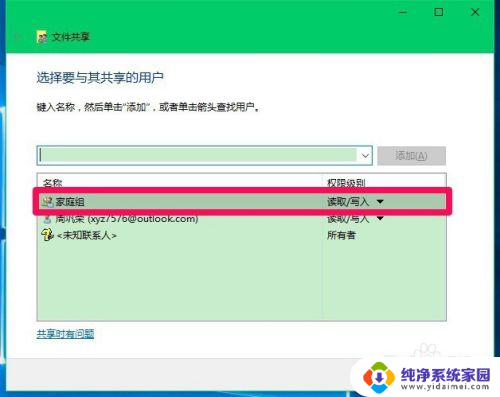
11.如果只允许家庭组只有读取权限,右键点击【家庭组】,在右键菜单中点击【读写】,则家庭组就不具备写入的权限了。
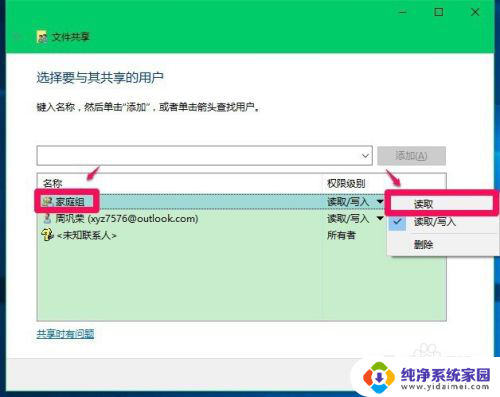
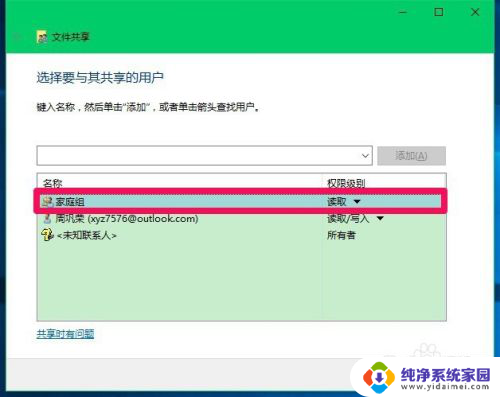
12.设置权限完成以后,我们点击:共享(H),则显示:你的文件夹已共享,文件夹新广场舞 :\\Deskdop-Htdes8f\新广场舞,点击:完成。
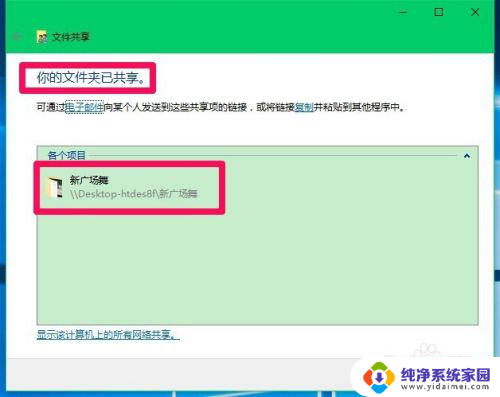
13.Windows10系统文件共享取消的方法
Windows10系统取消磁盘共享
步骤:
进入资源管理器,右键点击共享了的磁盘。如:C:\ ,在右键菜单中点击【属性】;
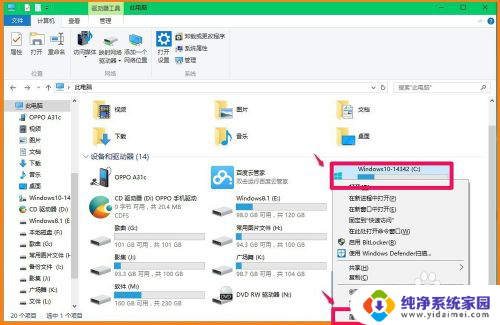
14.在打开的C:\属性窗口,点击【共享】-【高级共享】;
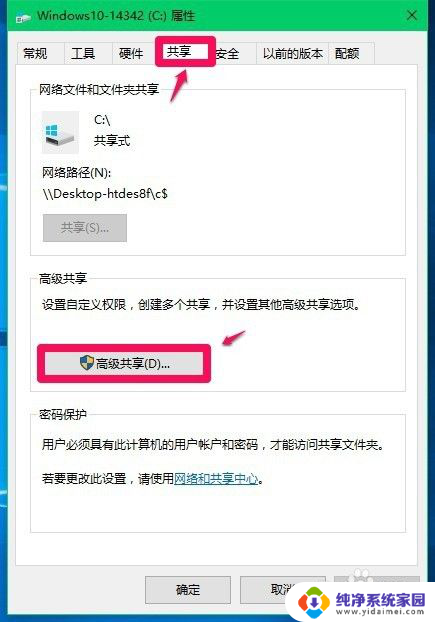
15.在高级共享窗口,点击共享此文件夹,去掉前面复选框内的勾,再点击:应用 - 确定;
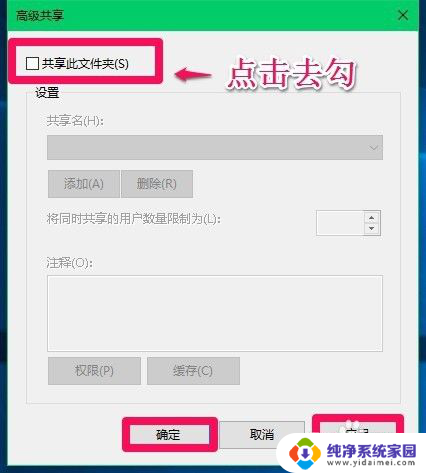
16.回到C:\属性窗口,点击:关闭,此时在资源管理器中已经看不到C磁盘的共享标志了(两个小人头像消失)。
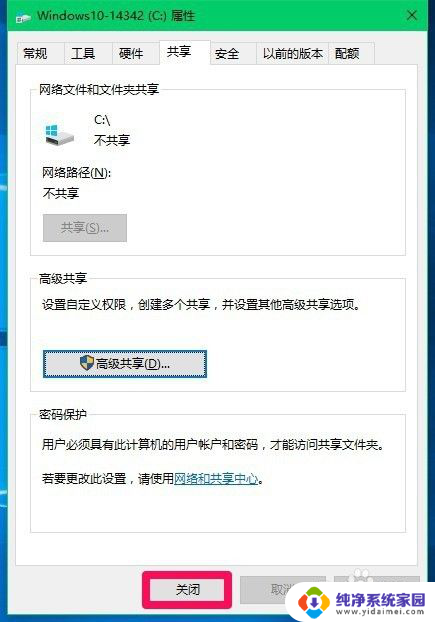
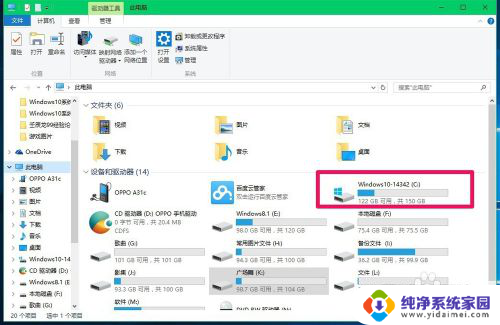
17.Windows10系统取消文件夹共享
步骤:
找到已经共享的文件夹(新广场舞),右键点击【新广场舞】,在右键菜单中点击【共享】-【停止共享】;
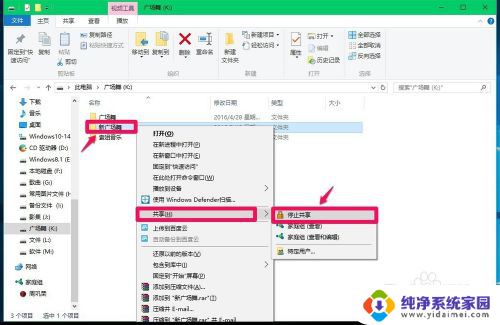
18.我们点击停止共享以后,再右键点击【新广场舞】-【共享】-【特定用户】可以看到共享栏中家庭组已经消失,即已经取消了新广场舞的家庭组共享权限。
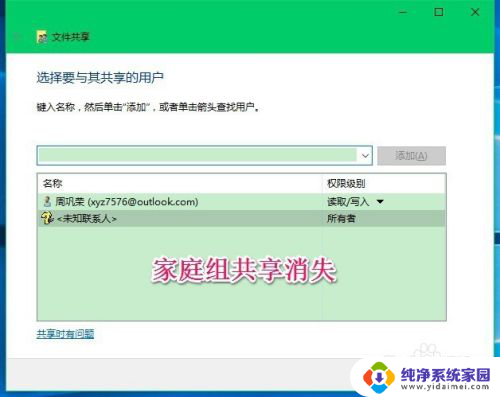
19.以上即:Windows10系统磁盘、文件夹共享设置和共享取消的方法,供朋友们参考使用。
以上便是Win10磁盘共享设置的全部内容,有需要的用户可以根据本文的步骤进行操作,希望本文对大家有所帮助。